
php editor Xinyi は、Apple 携帯電話のカメラビューティー機能を有効にする方法を紹介します。テクノロジーの発展に伴い、携帯電話での写真撮影は現代人の生活に欠かせないものになりました。写真を美しくしたいというユーザーのニーズに応えるために、Apple の携帯電話では独自のカメラ アプリケーションで美化機能を提供しています。写真撮影時に自動的に肌の色を補正したり、シミを除去したりして、より美しく写真を撮ることができる機能です。この記事では、この便利で便利な機能をオンにする方法を紹介します。
日常生活で自撮りをしたい場合、私たちは習慣的に Meitu Xiuxiu や Qingyan Camera などのサードパーティ アプリを開きます。 iPhone の純正カメラで自撮りするとなると、かなり抵抗があります…


撮った写真は、なんだかうなずいてしまいます、顔が大きい、姿勢も相変わらず 逆に写真の取得にはあまり満足していません。


しかし、実はこの方法はまだ十分に使いこなせていないので、パラメータさえ調整すればオリジナルのままでも大丈夫です。 Selfie Photos~
格言にあるように、「1 つの白で 3 つの醜さをカバーする」今日の記事では、オリジナルカメラで涼しげな白い肌と高級感のある写真が撮れます!興味のあるお友達は、「いいね!」と視聴を忘れずに、サポートに感謝します~
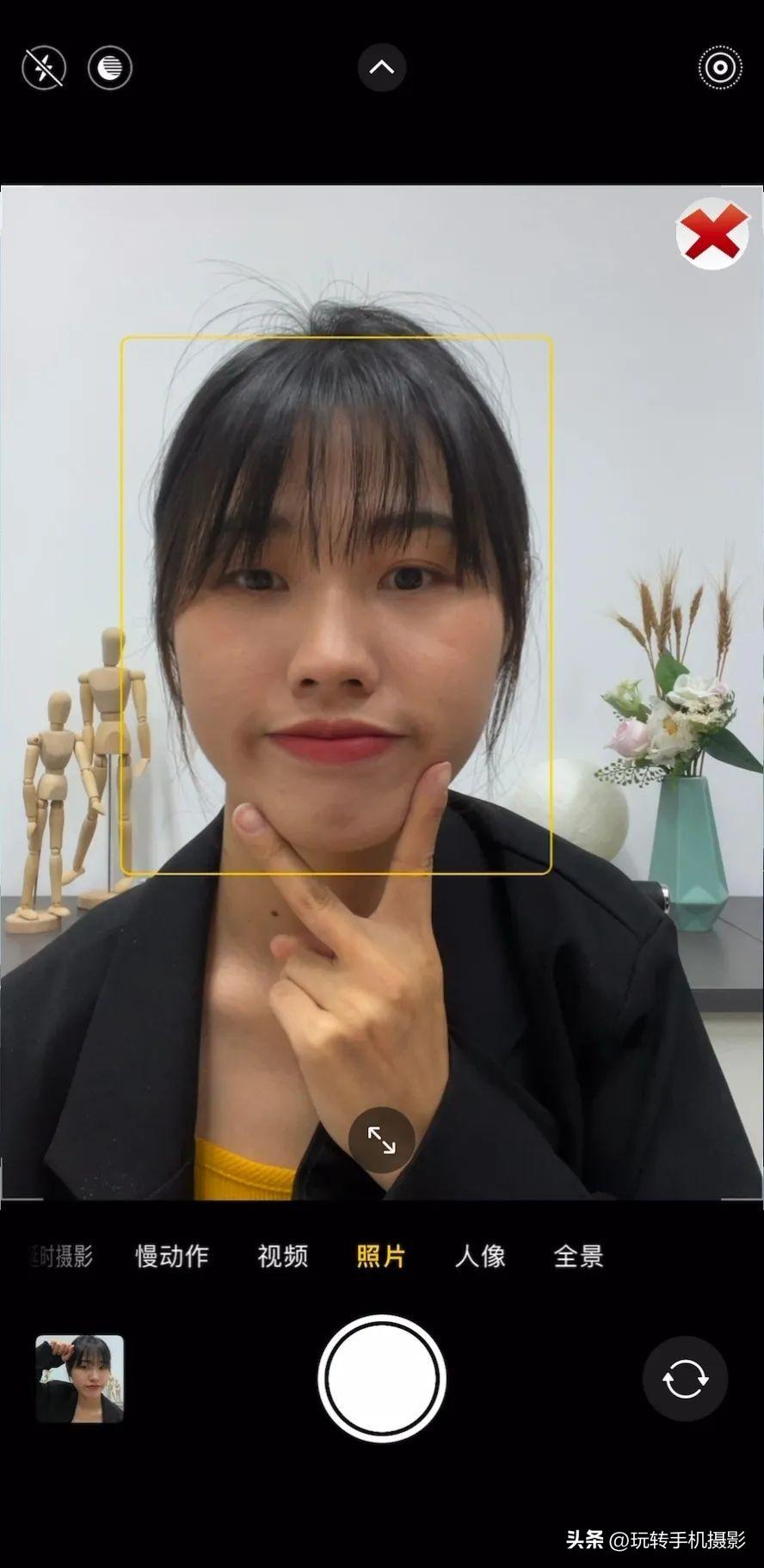
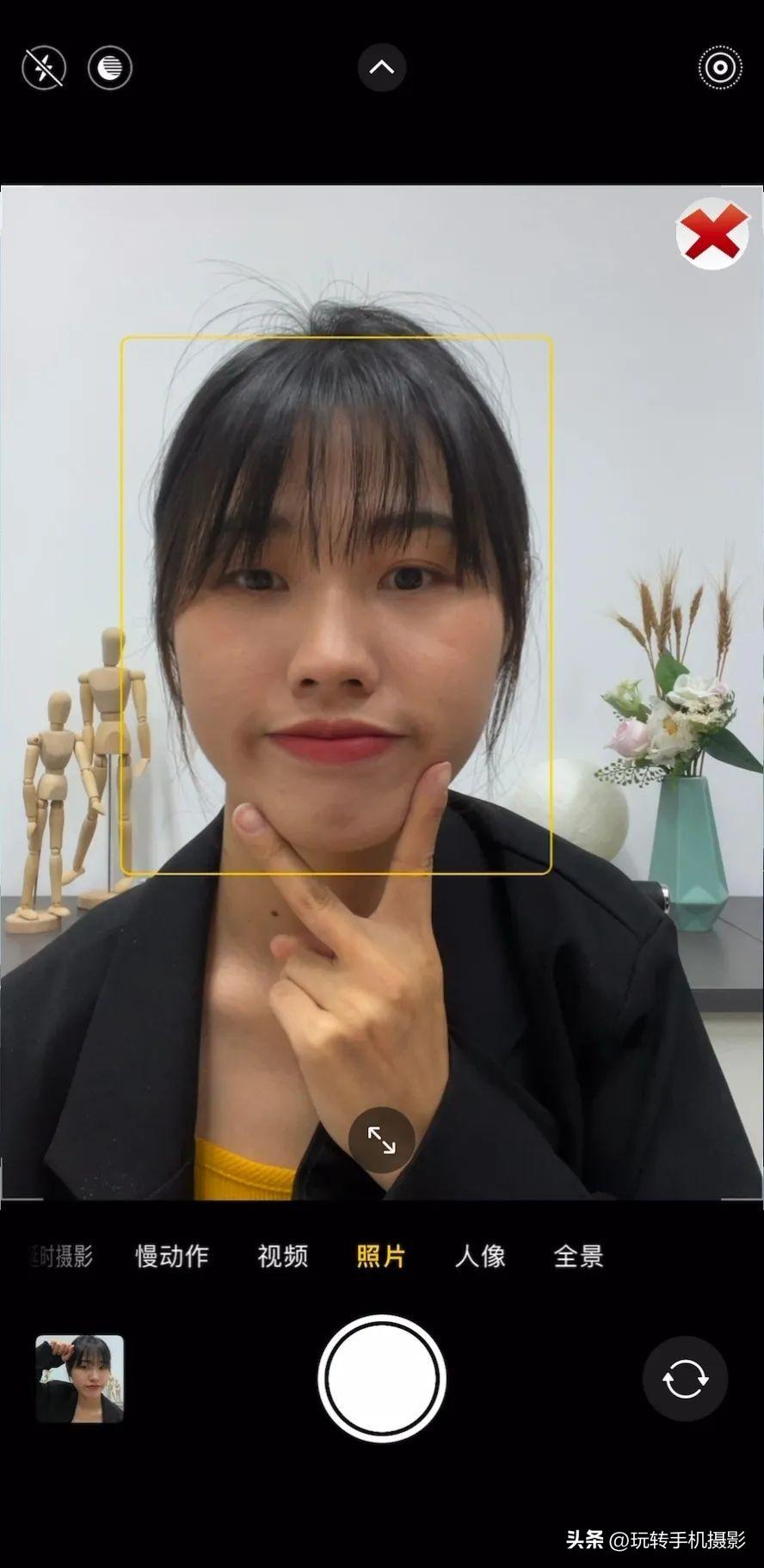
調整前に


調整後
ONE.
ˉ
パラメータの仮調整
①
まず、「オリジナルカラー表示」機能では画面がほぼ黄色っぽくなってしまうので、電話機で カメラを使用する前に、「設定」を開き、「ディスプレイと明るさ」を見つけて、「True Tone Display」をオフにして、画面の色が黄色っぽくならないようにします。 ###### ######(設定)################## ################
## 次に、「写真」を見つけて「フル HDR の表示」をオフにすると、写真を撮った後にアルバム内のプレビュー画像をクリックして拡大したときに自動的に明るくならないようになります。
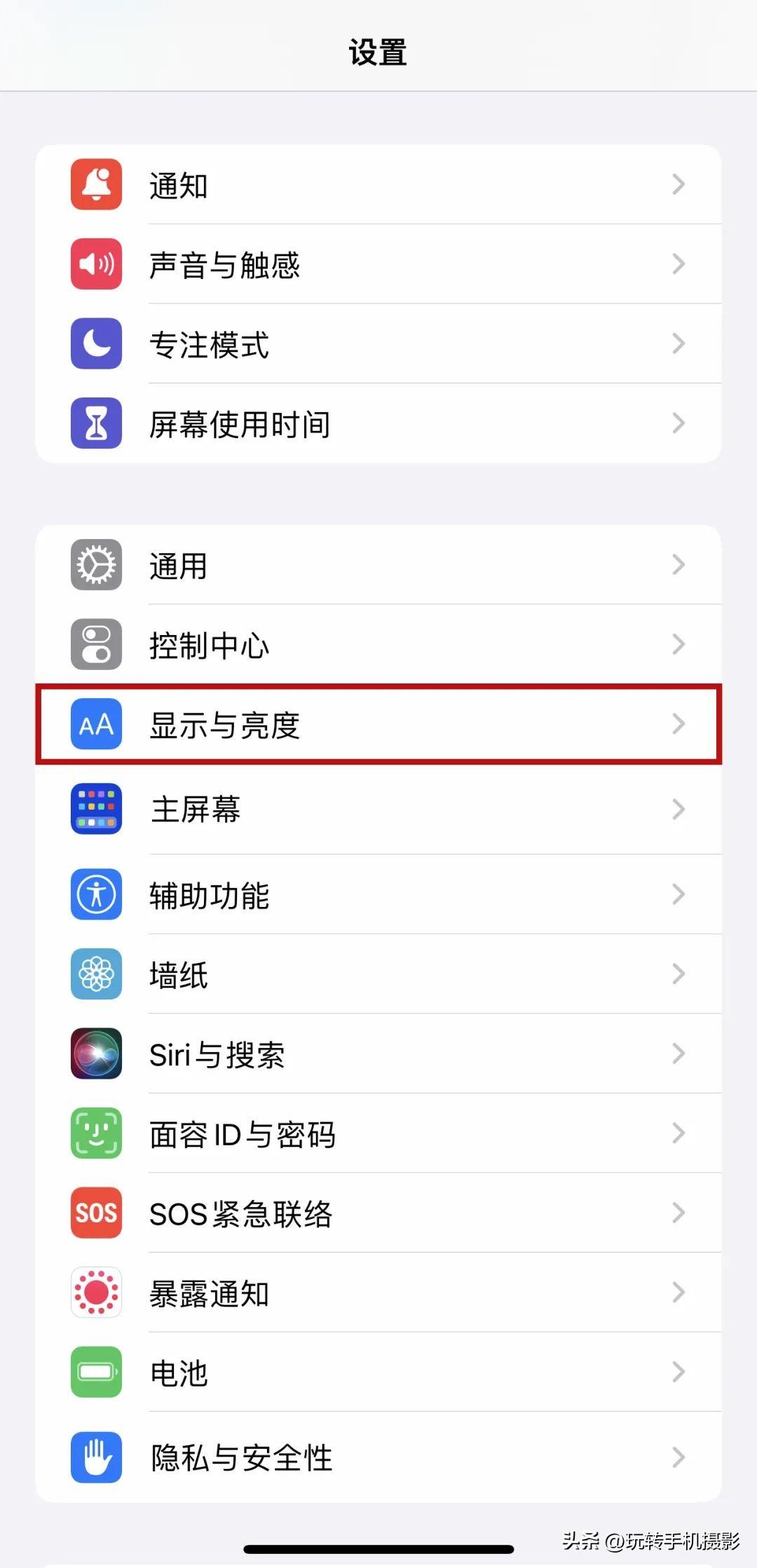
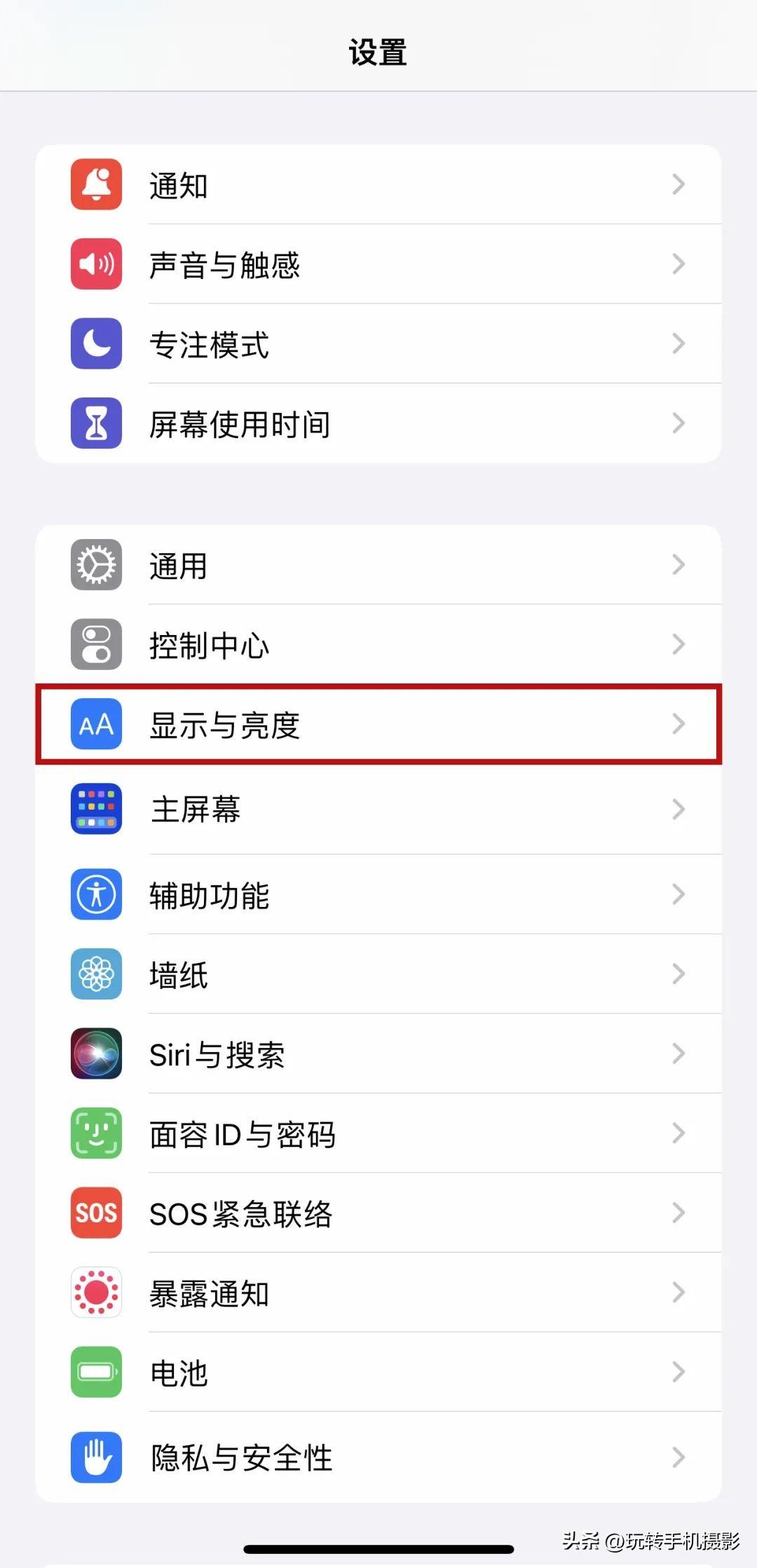
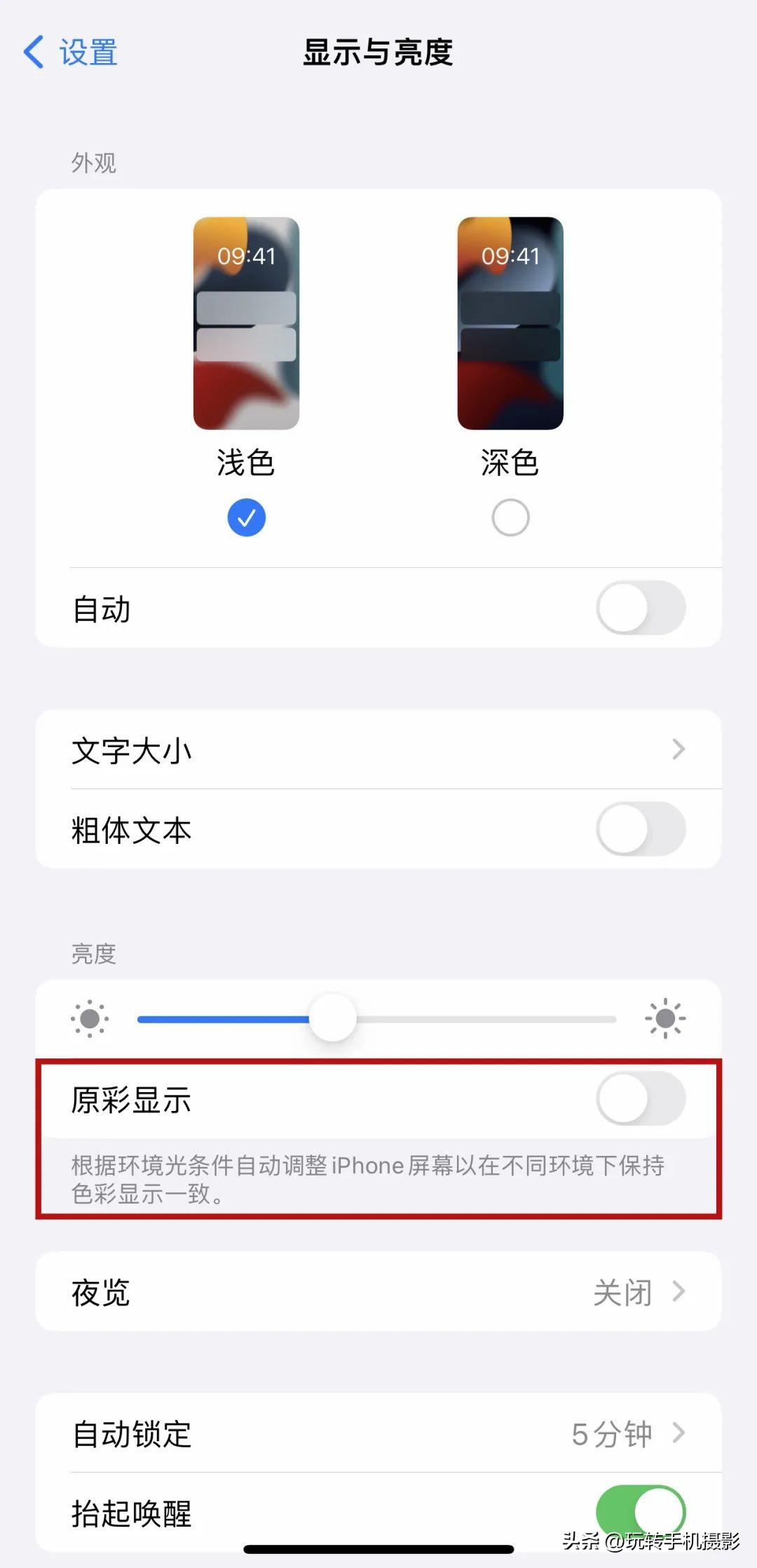
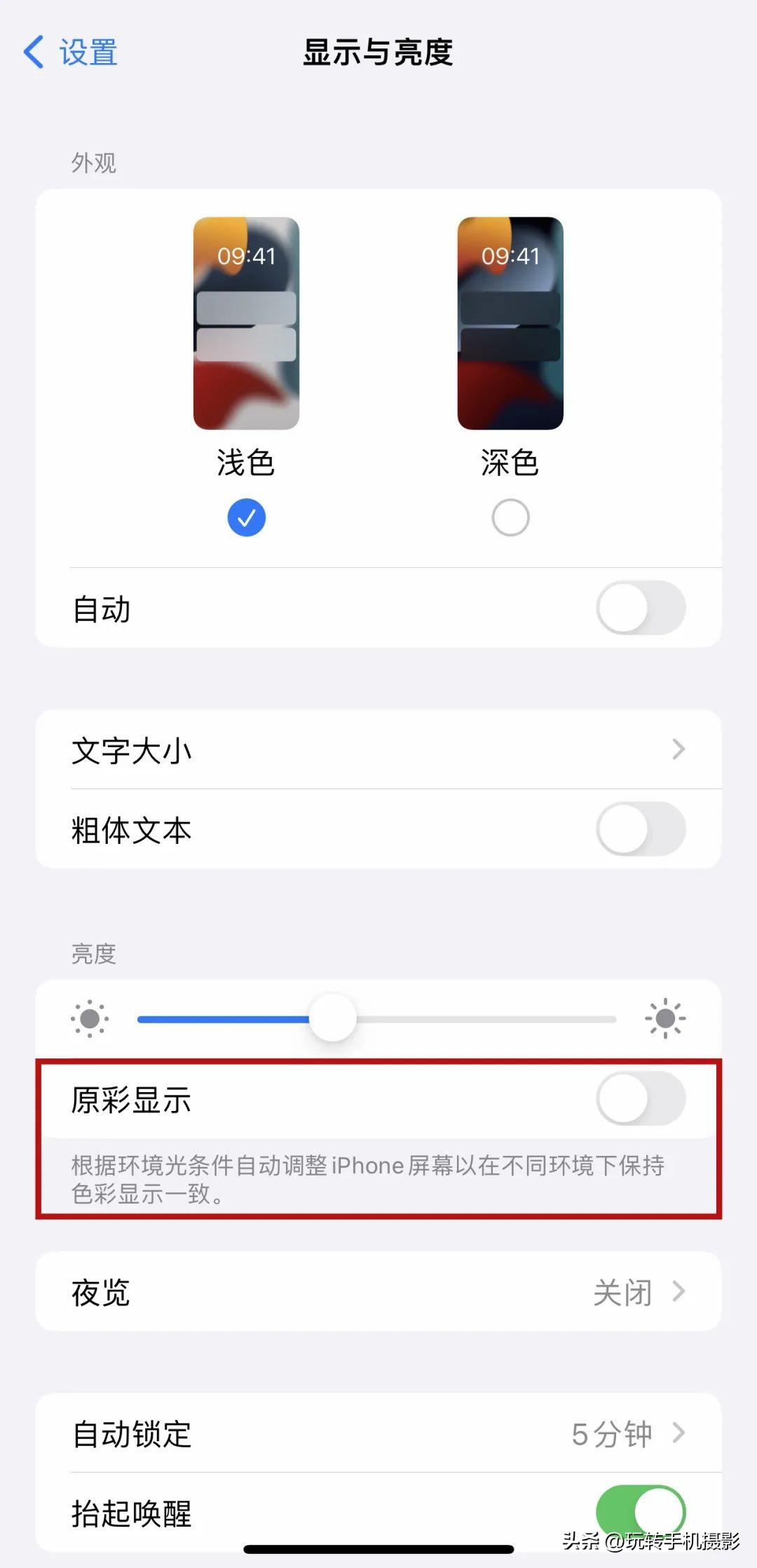
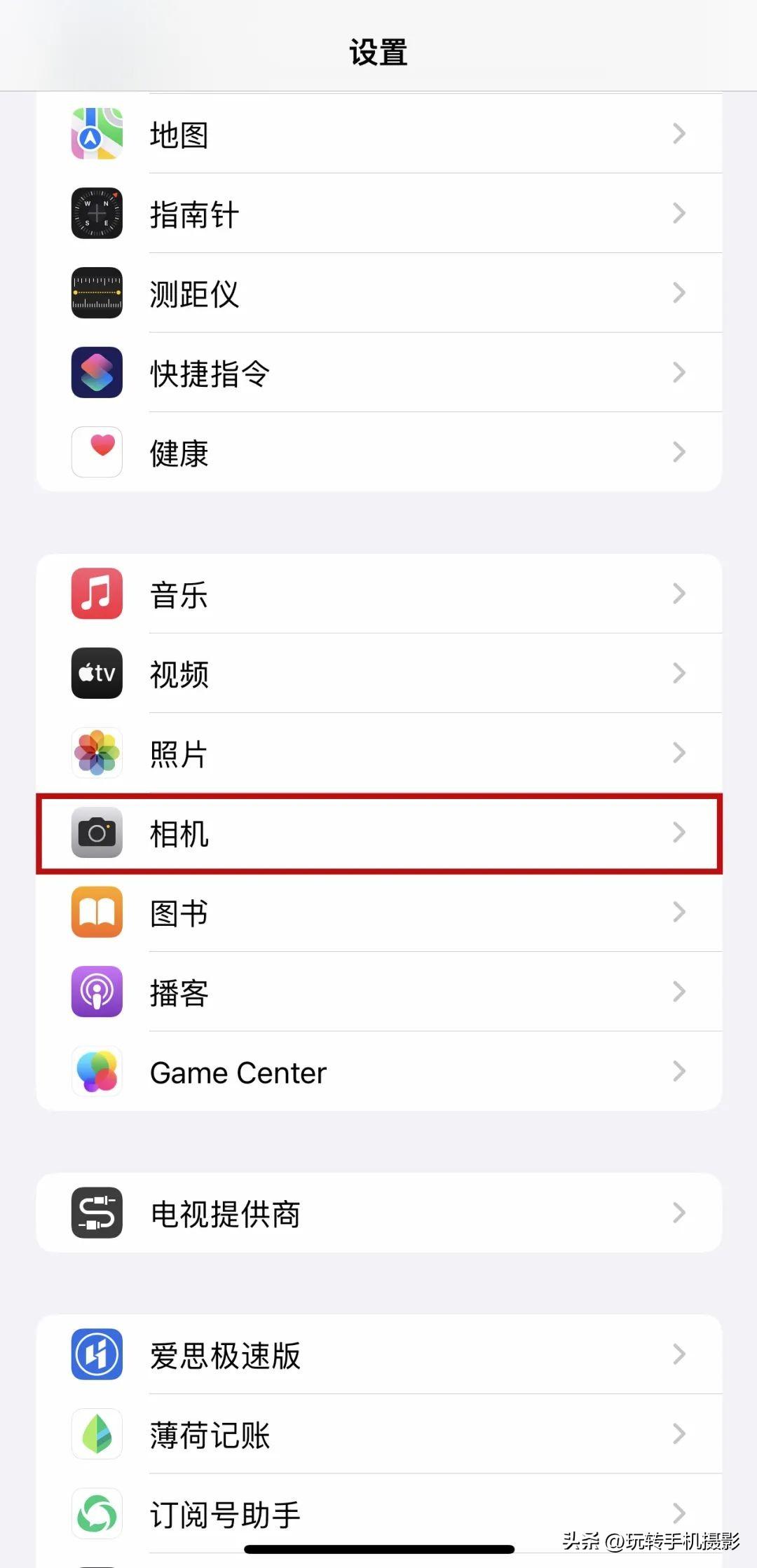
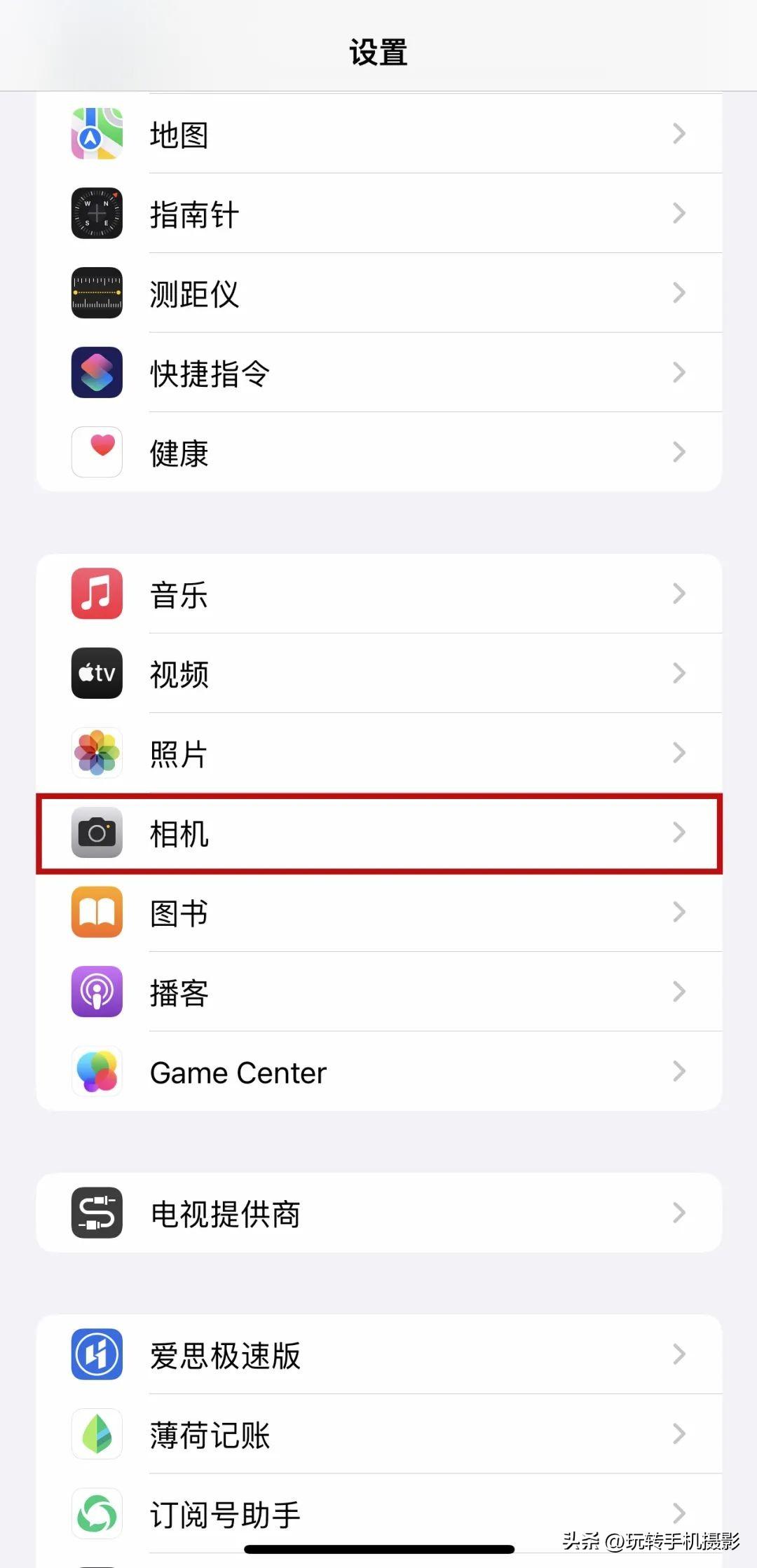
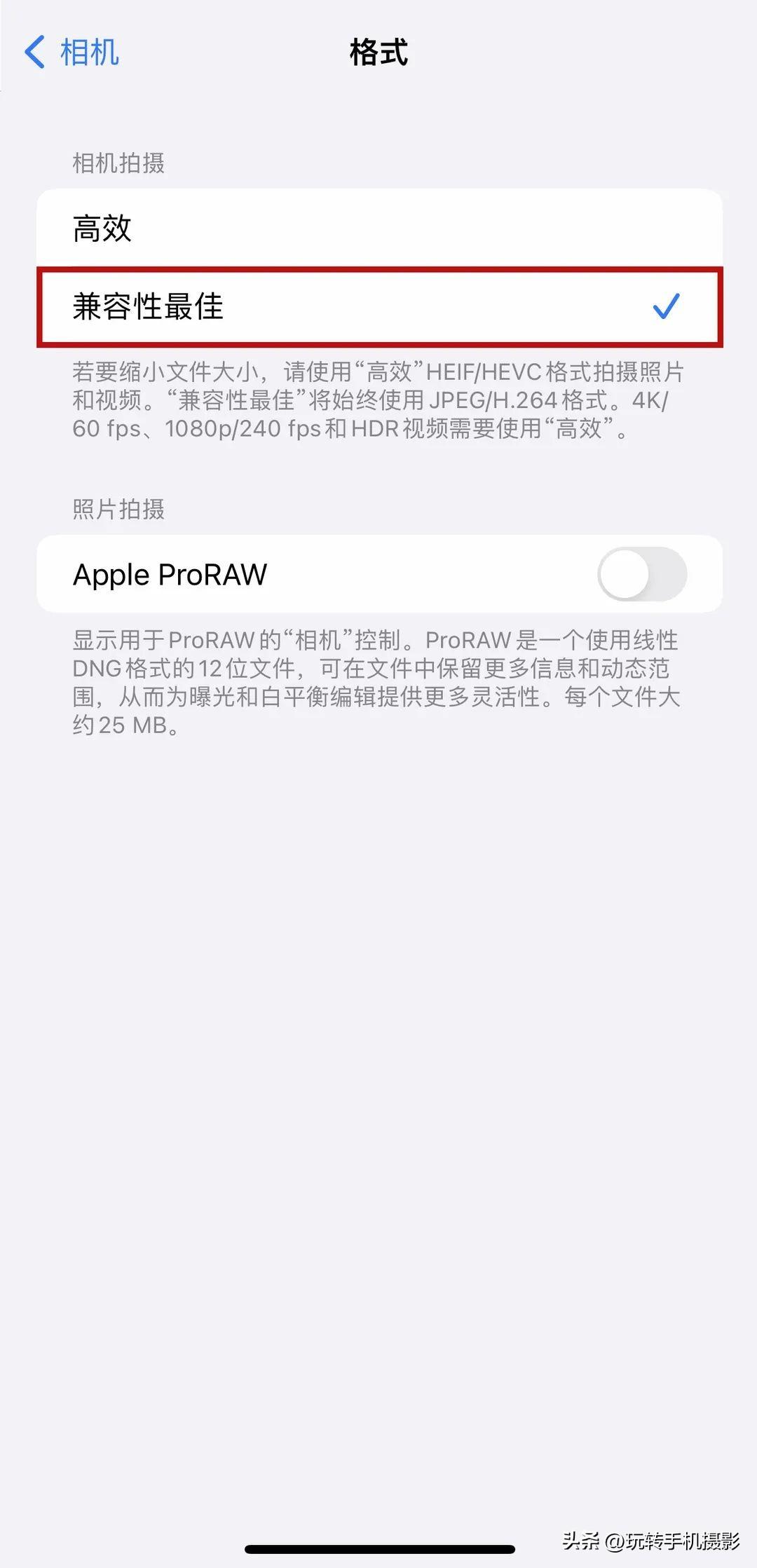
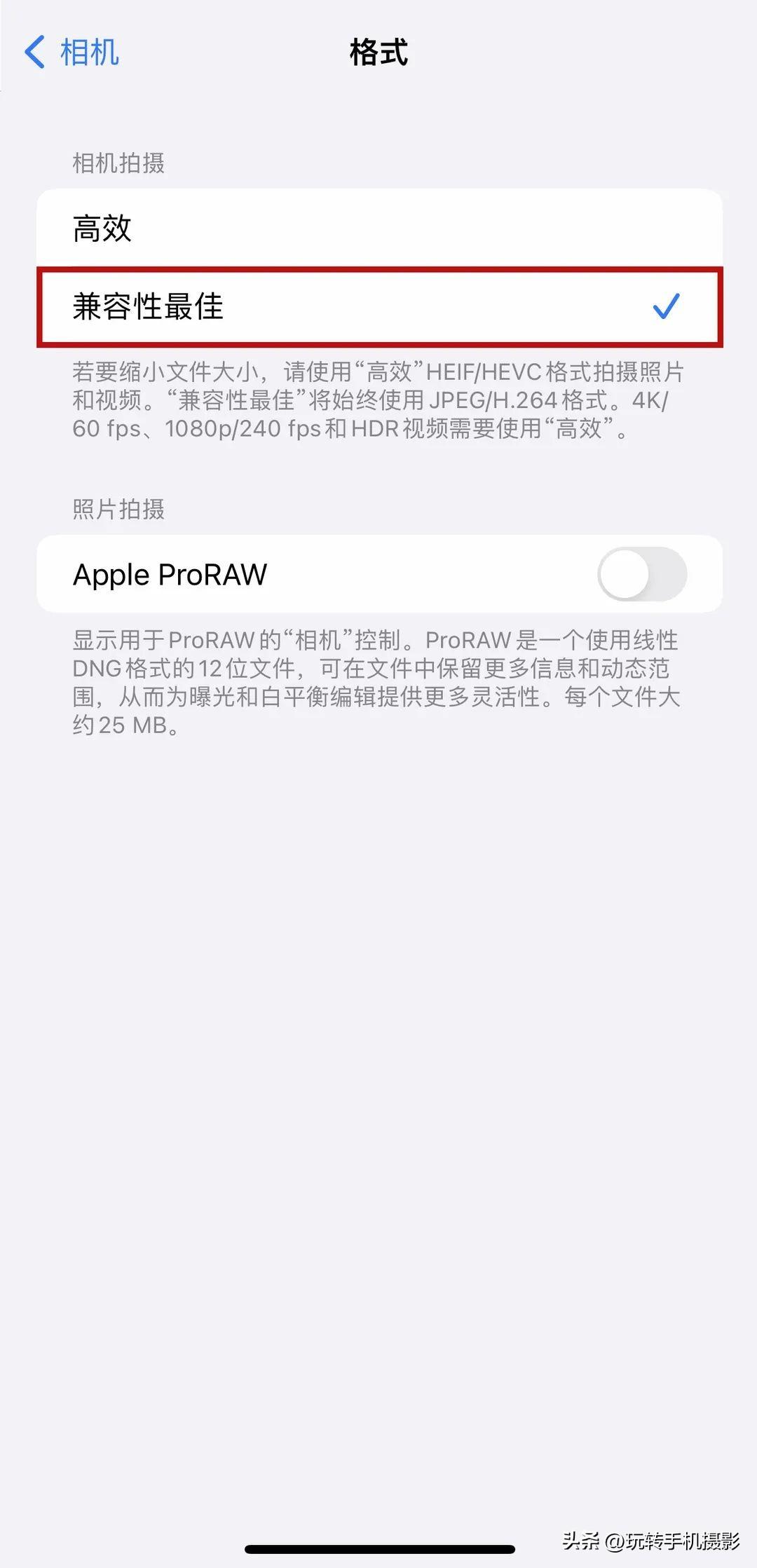
次に「設定を維持」をクリックしてすべてのモードを保存します。全部オン。このうち「露出調整」をオンにすると、撮影時に写真の露出を調整して、写真のディテールが失われないようにすることができます。
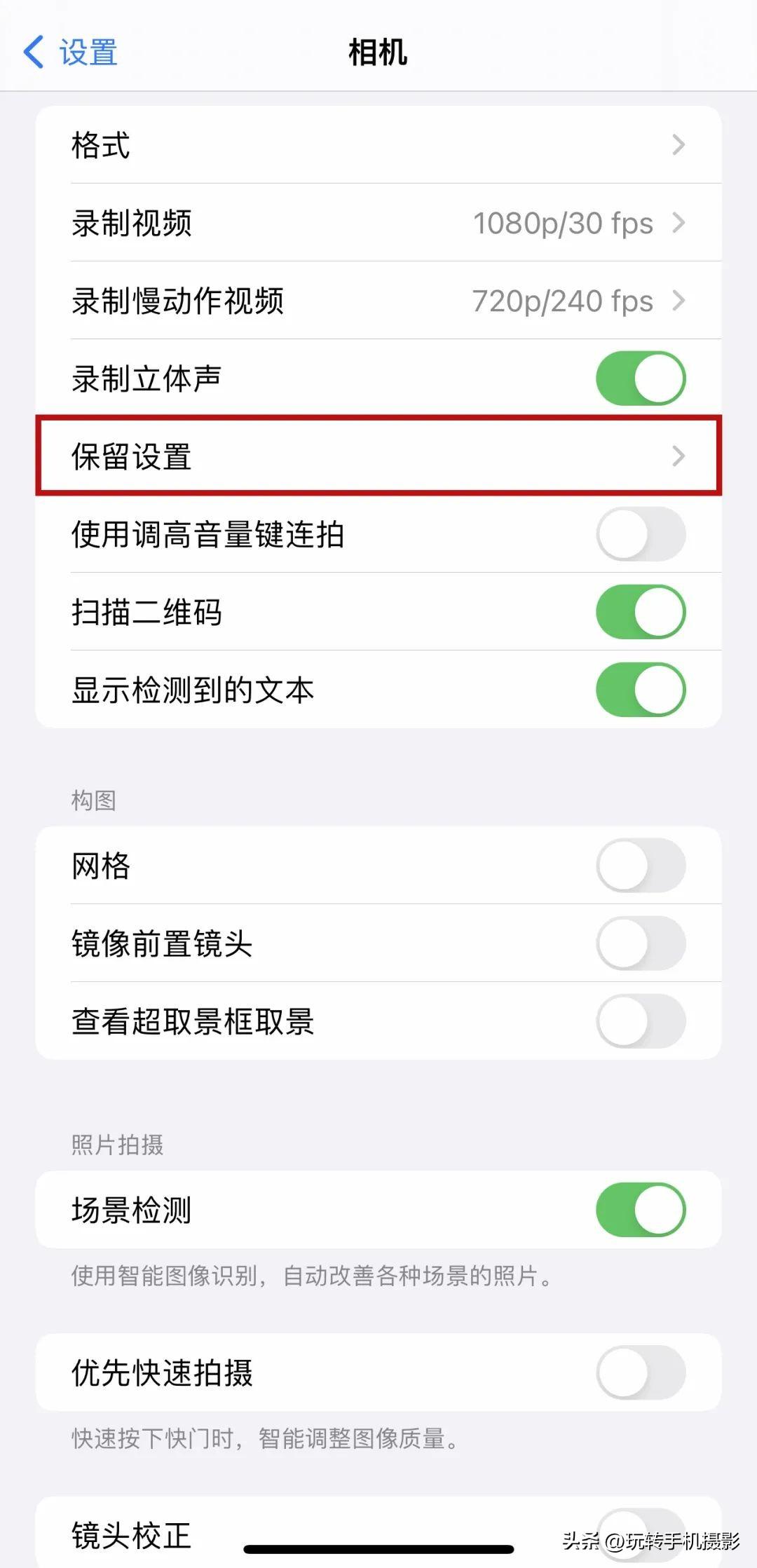
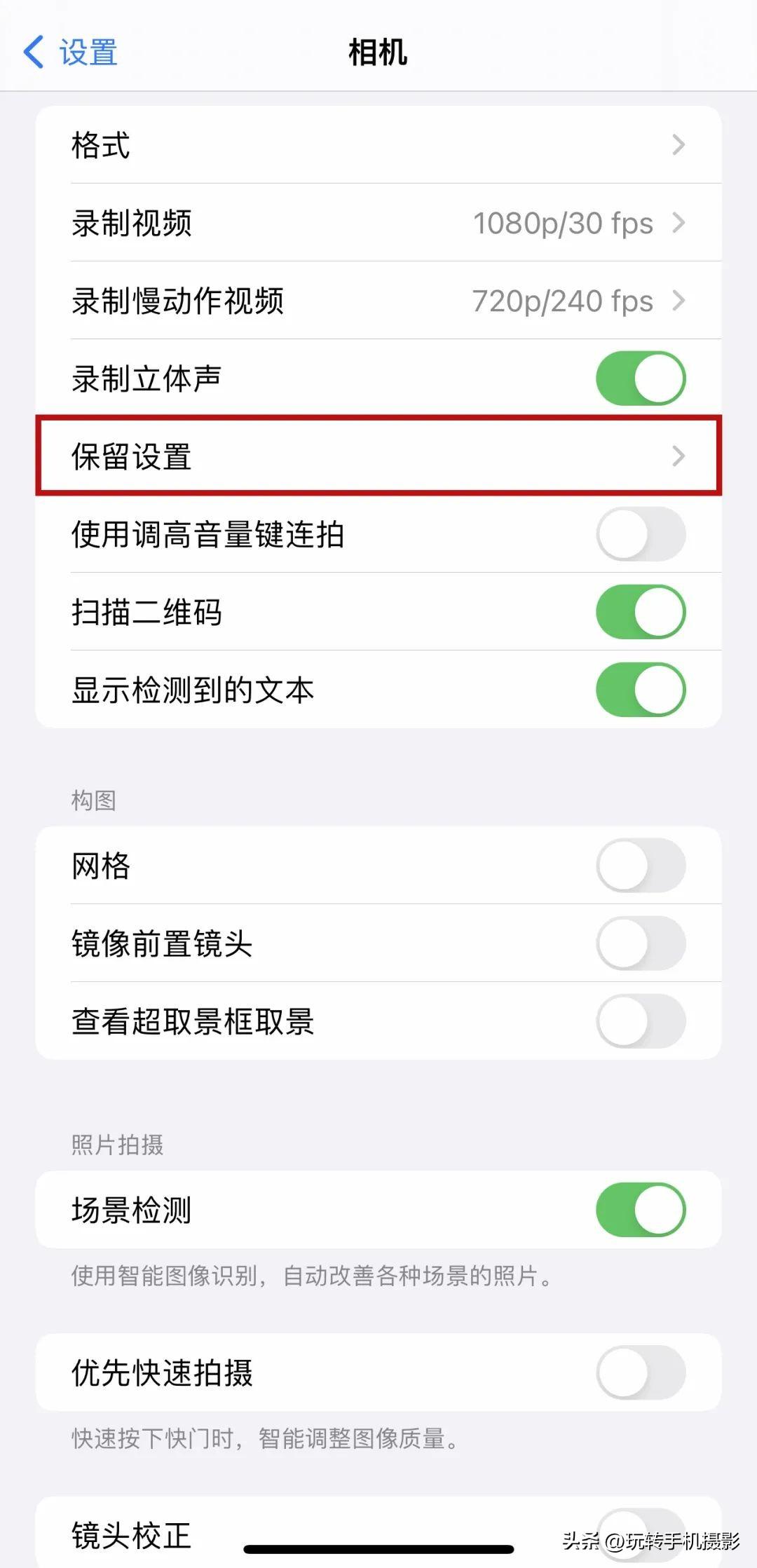
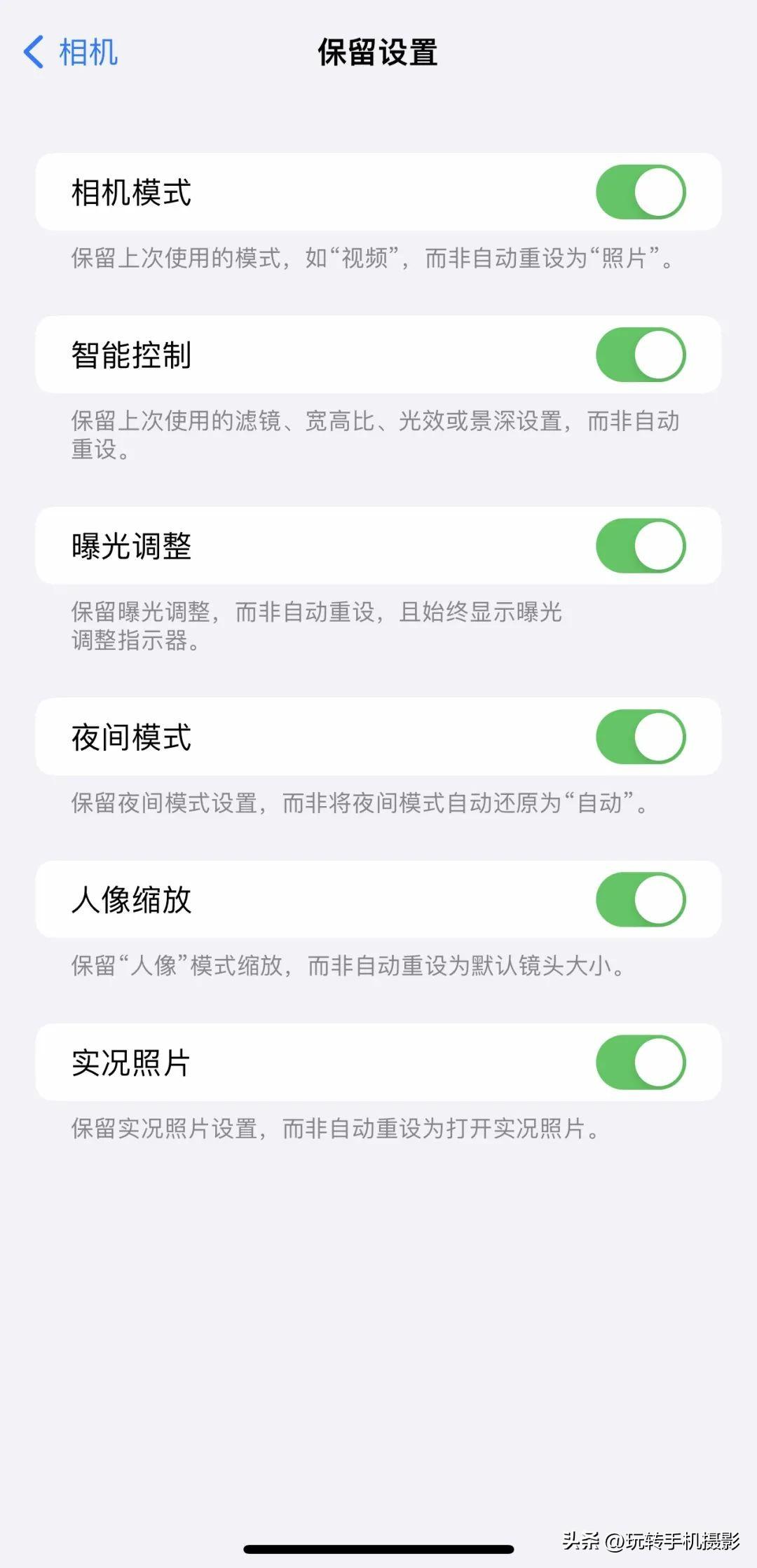
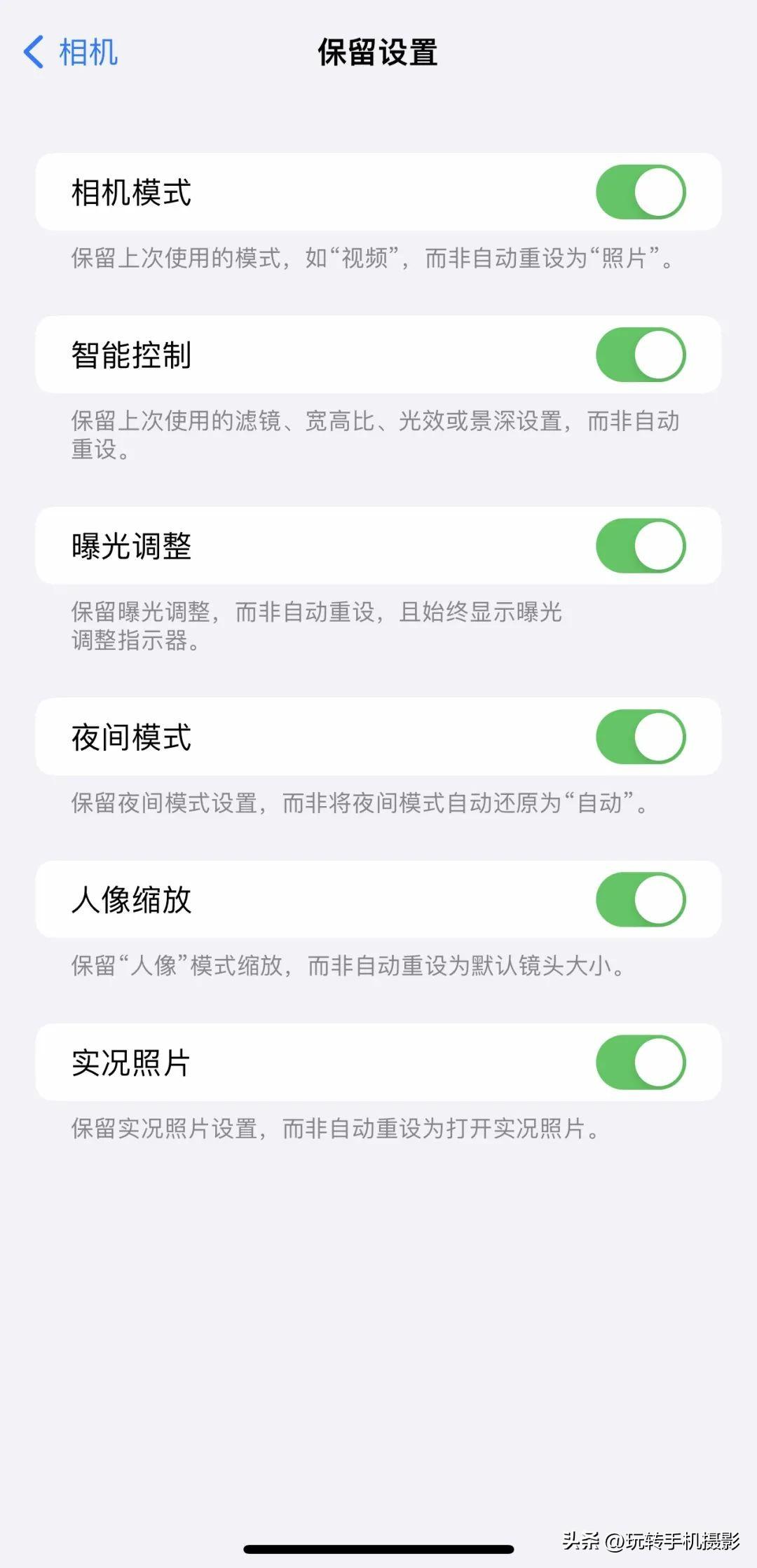
顔を柔らかくしたい場合, あまりシャープにしすぎたくない場合は、下にスライドして「クイック撮影を優先」と「スマートHDR」をオフにします。
次に、セルフィーを撮るときは、構図にも注意する必要があります。キャラクターを中心に置くようにしてください。端に近づきすぎると、顔が歪んでしまいます。 , したがって、「グリッド」をオンにして、グリッド線を参照として使用する必要があります。
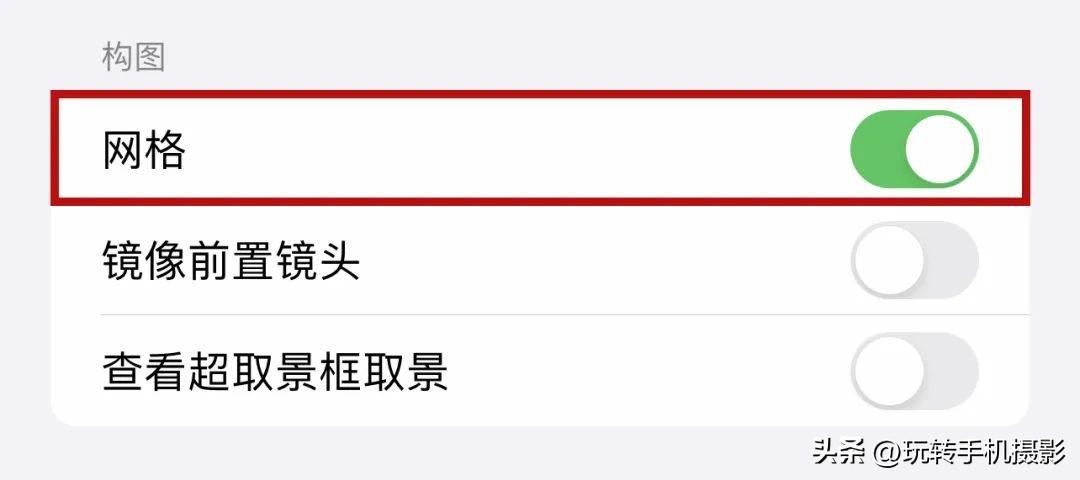
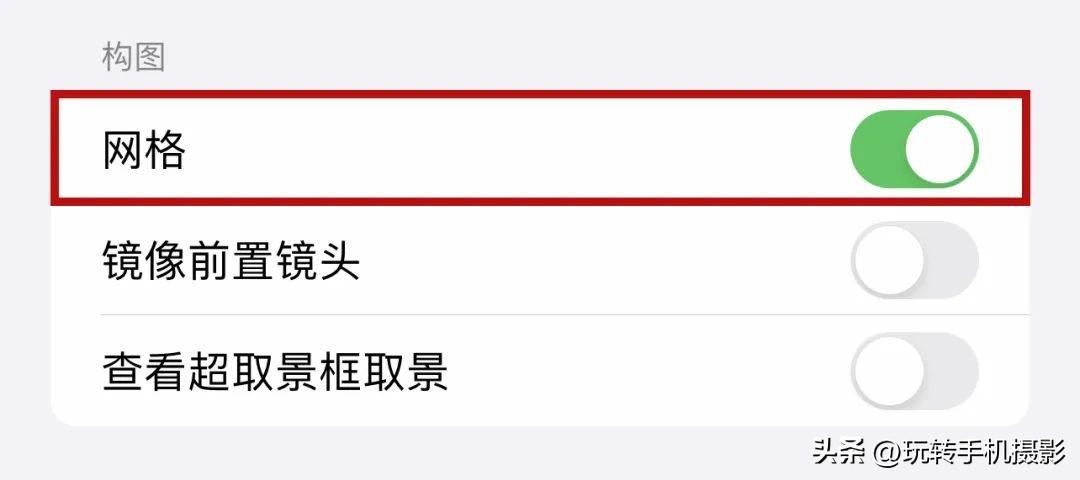
最後に、自撮り写真が歪まないように、「ミラーフロントレンズ」と「レンズ補正」を忘れずにオンにしてください。 . 口が斜めになり、動作姿勢が逆になります。
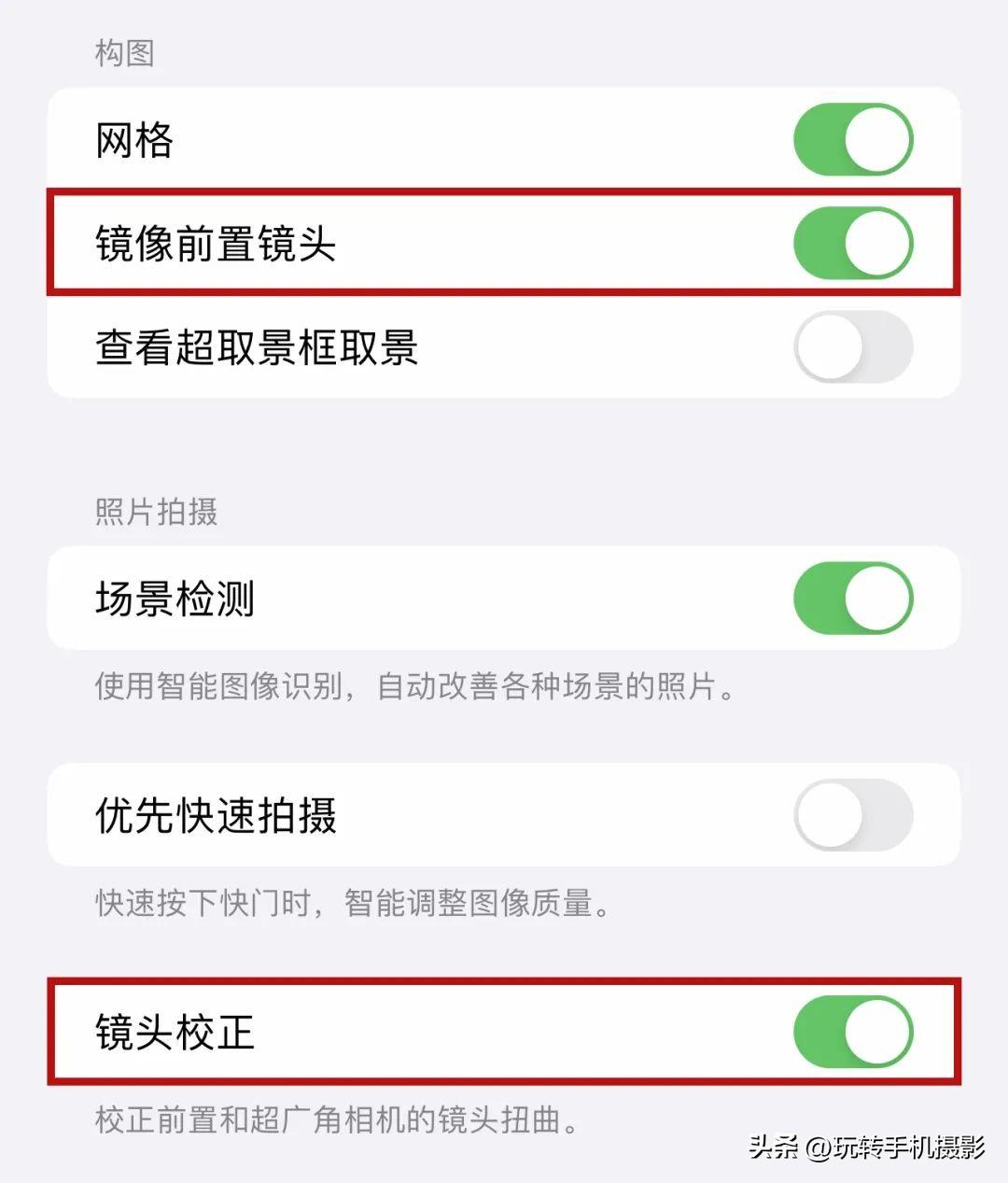
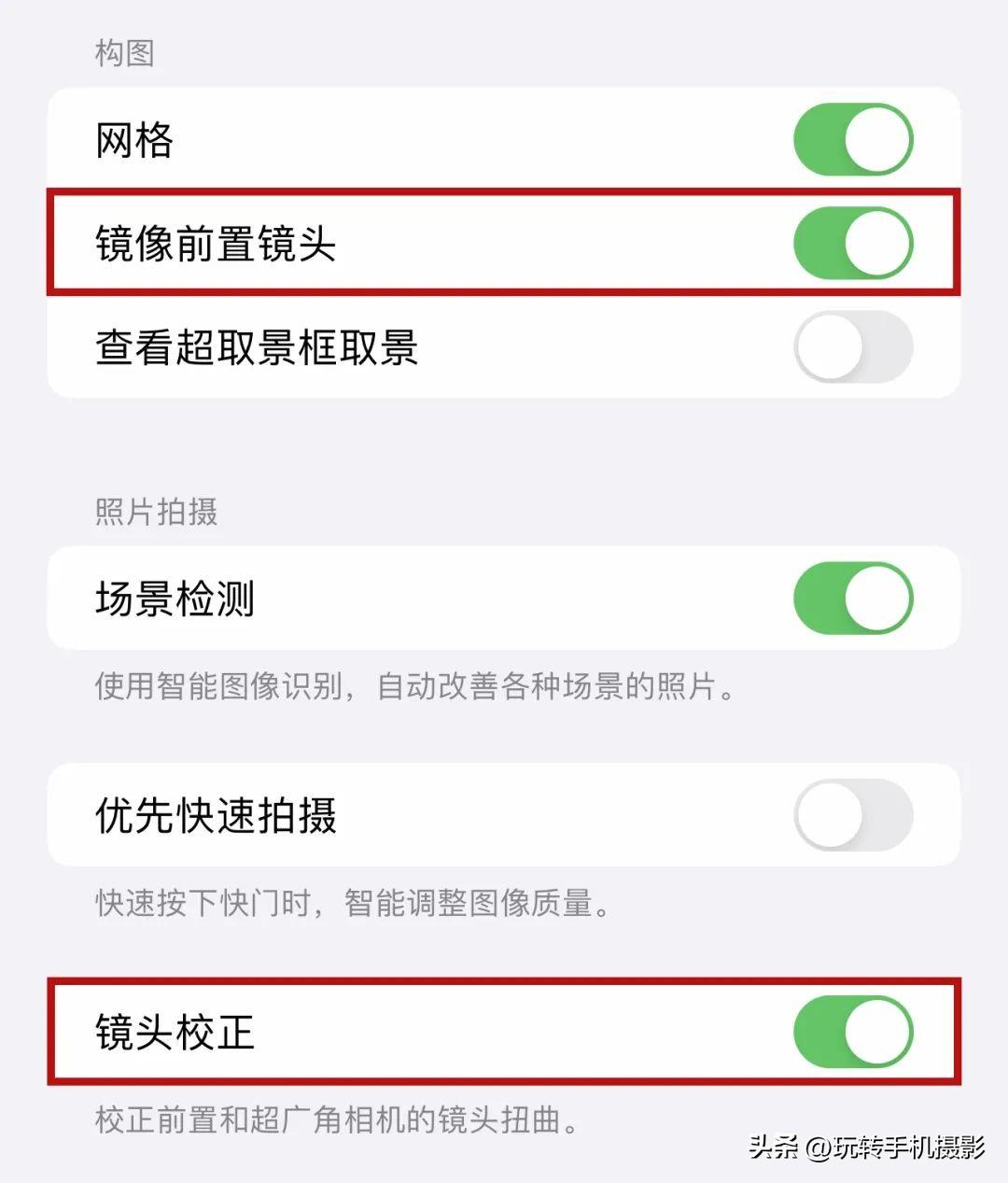
また、iPhone 13 以降をお使いの方は、「写真スタイル」をクリックして「クールカラー」を選択すると、肌の色を涼しげに白くします ~ 撮影スタイルのオプションがなくても、先ほどの設定パラメータを調整するだけでOKです。
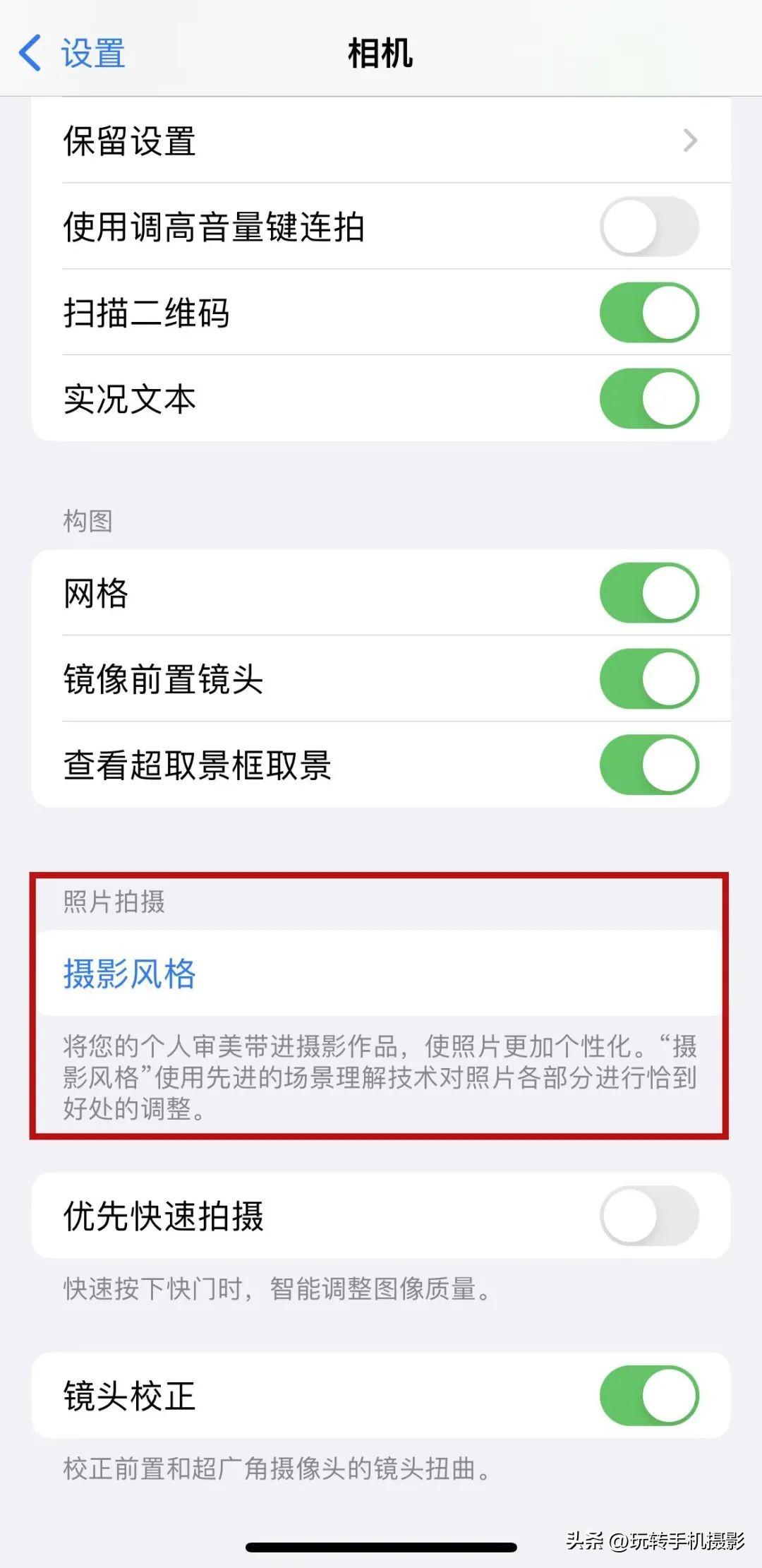
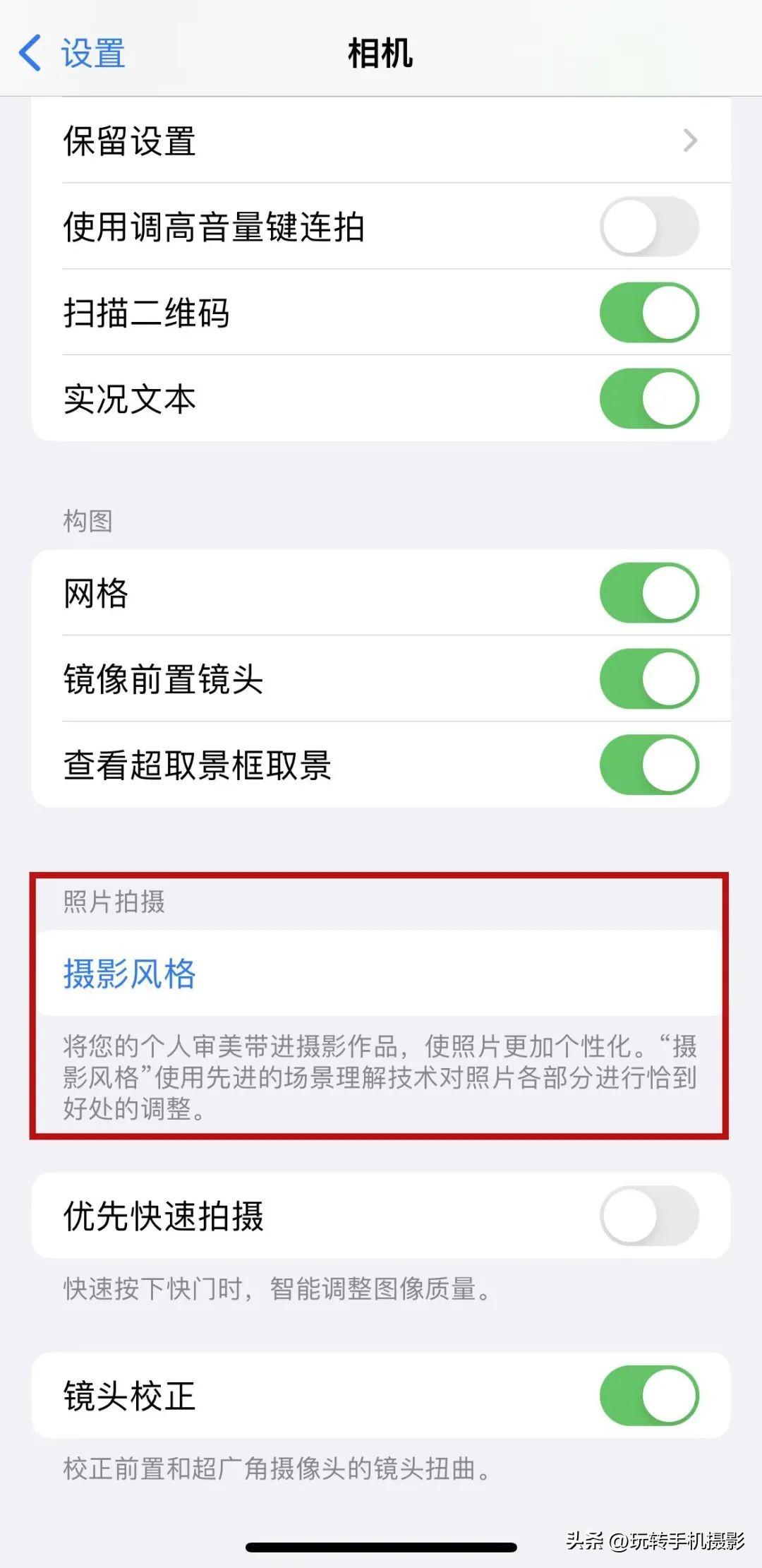
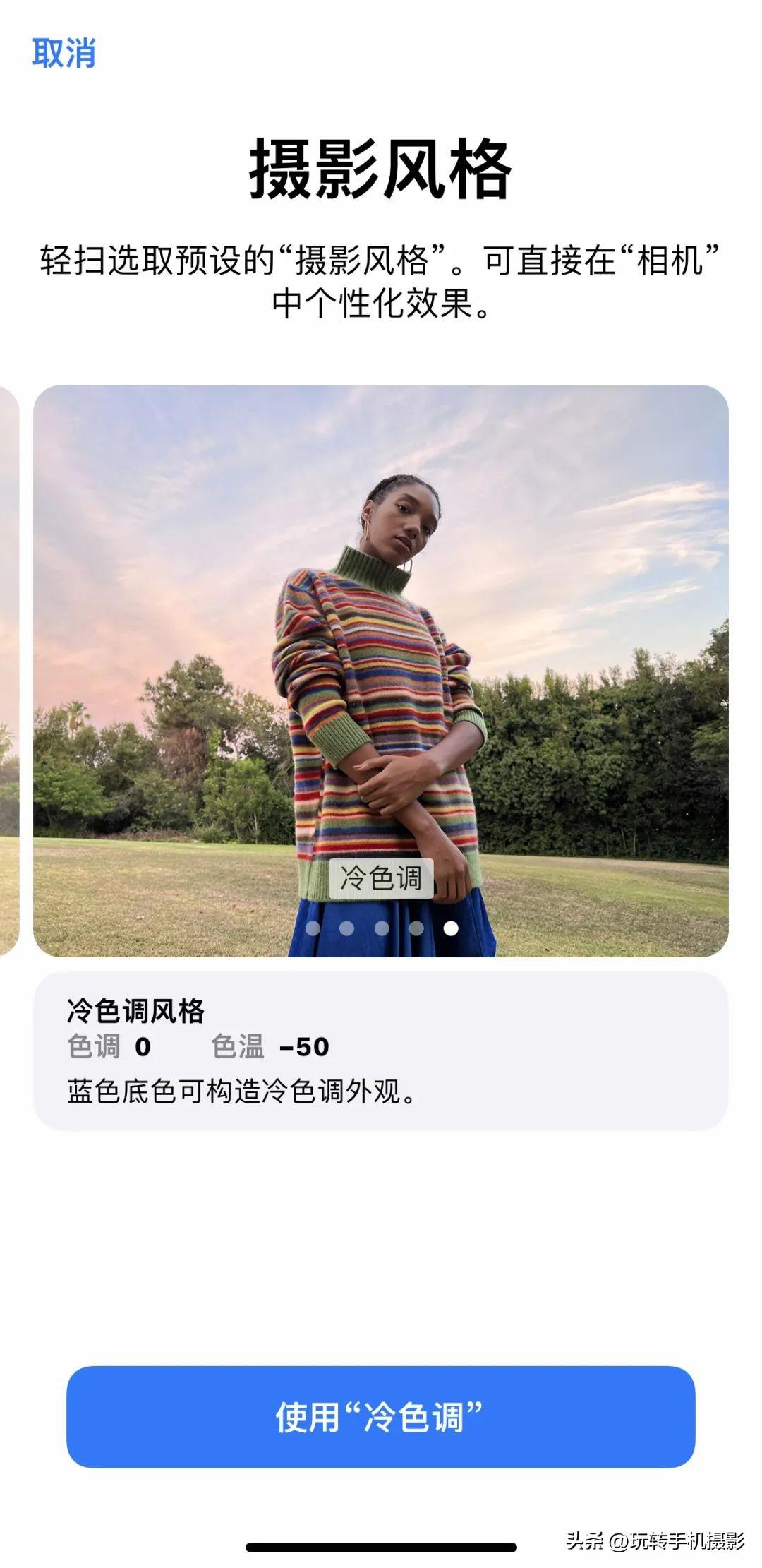
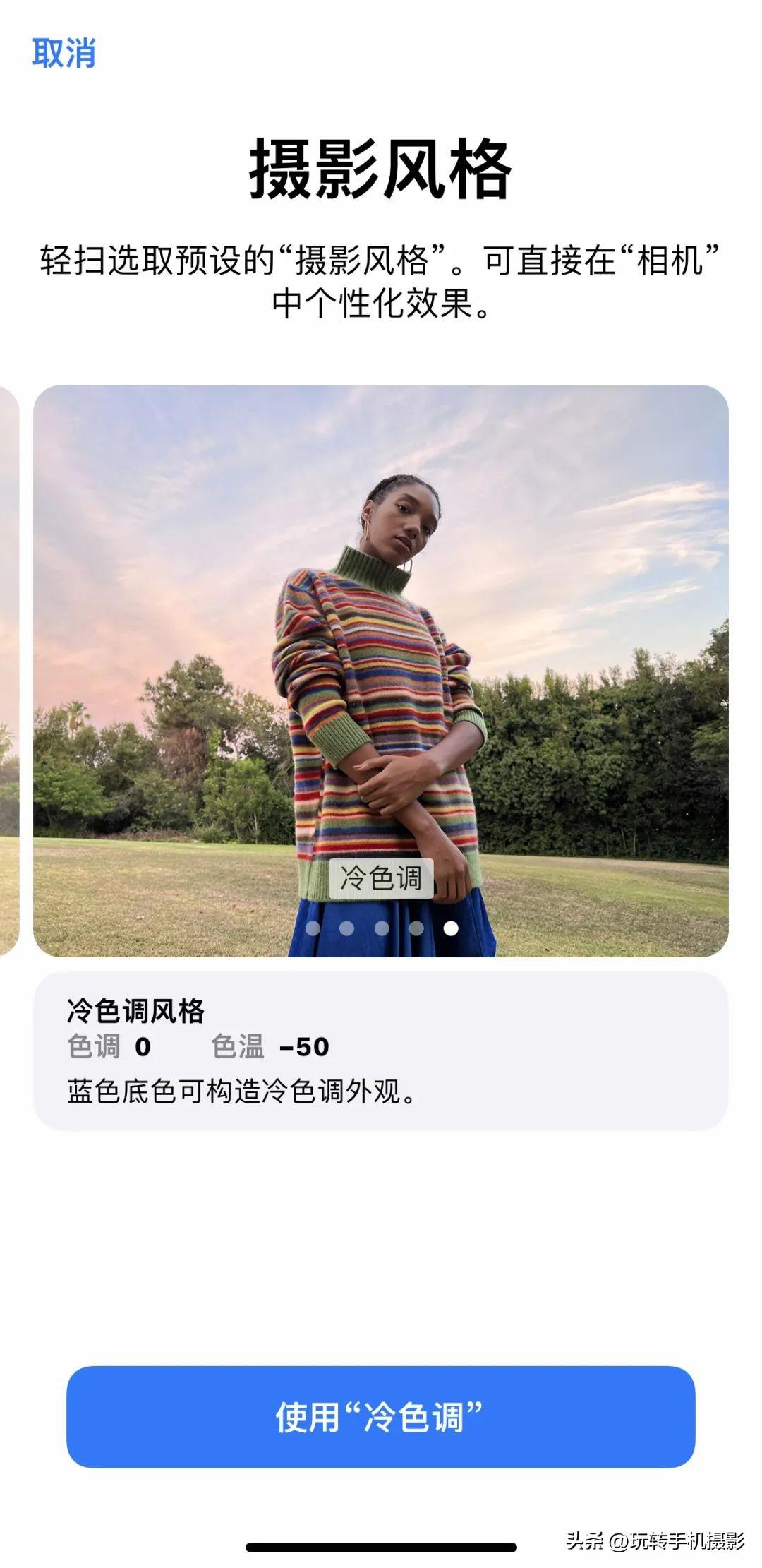
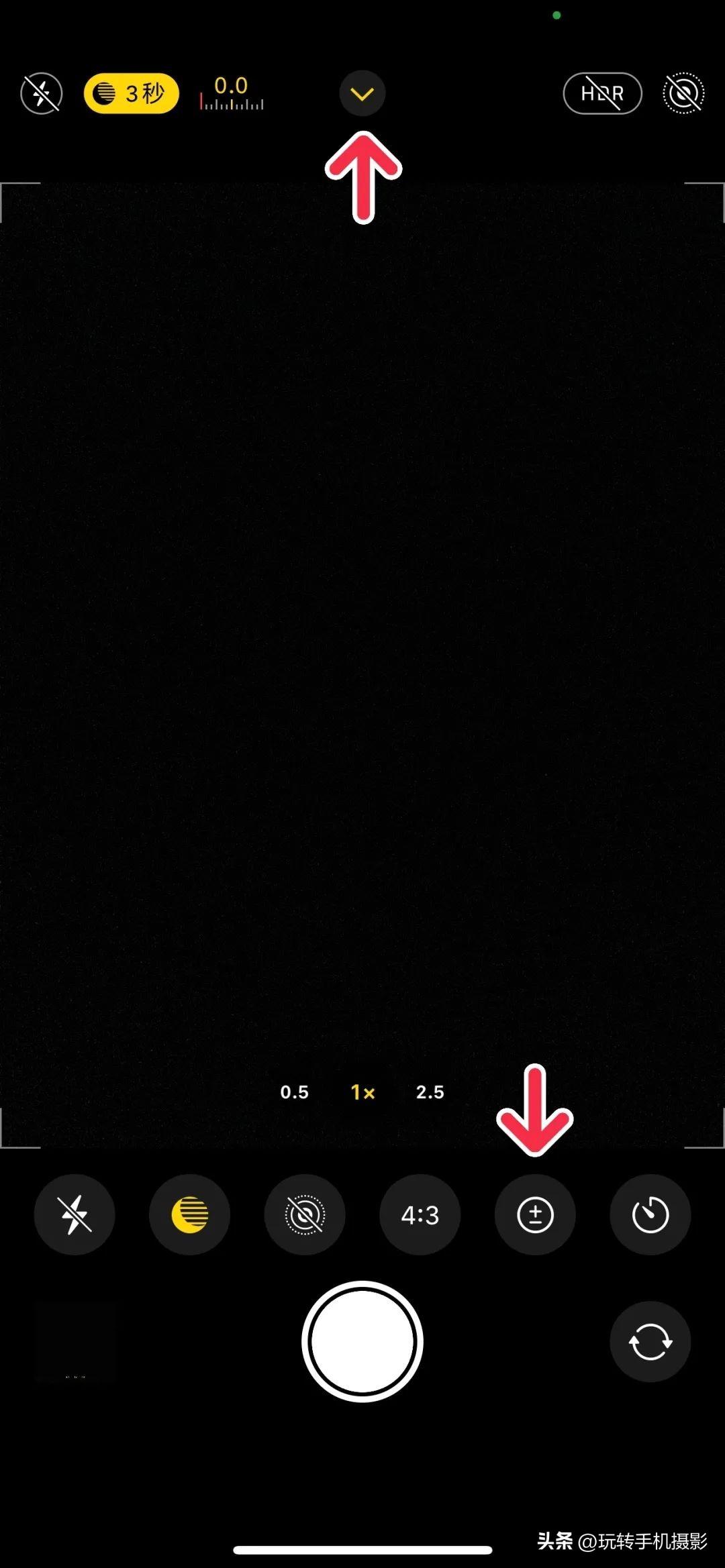
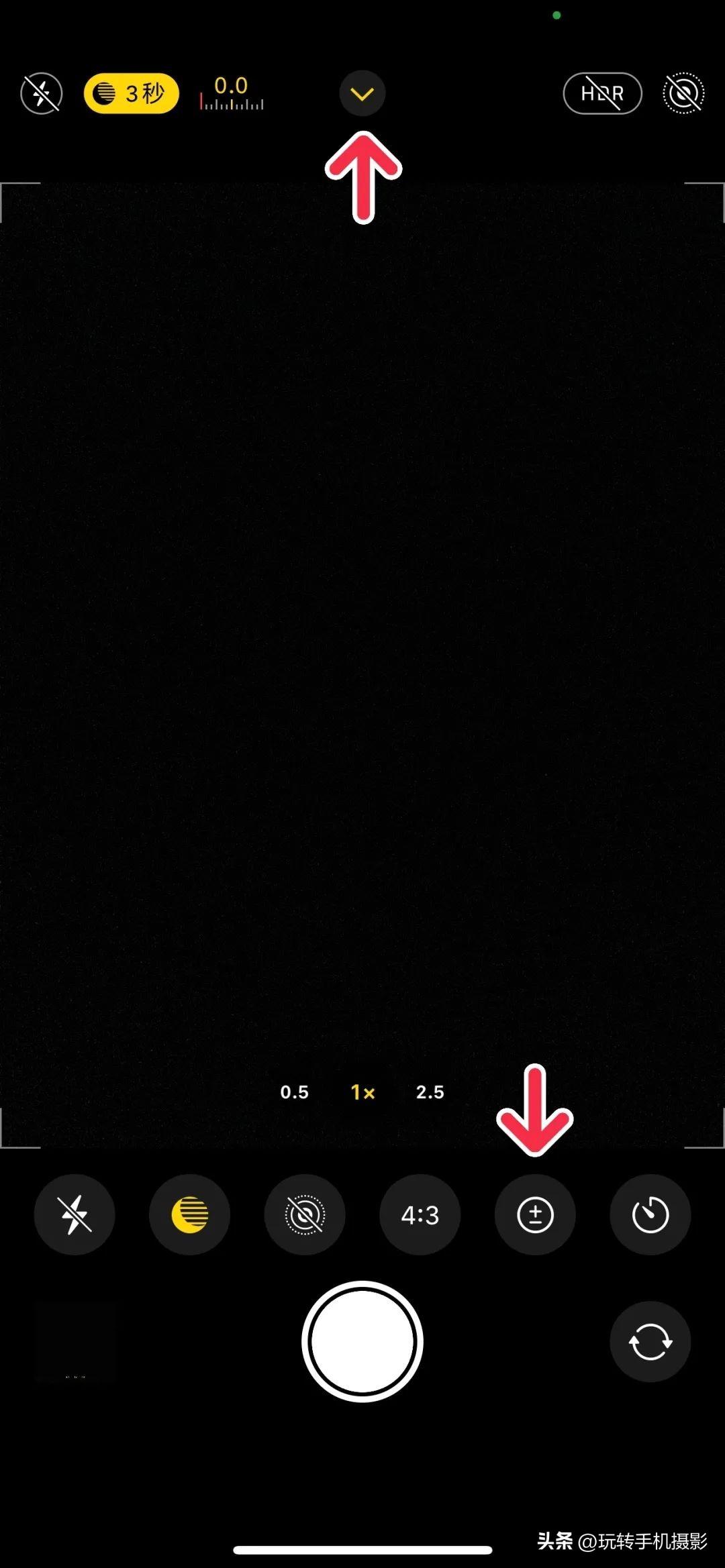
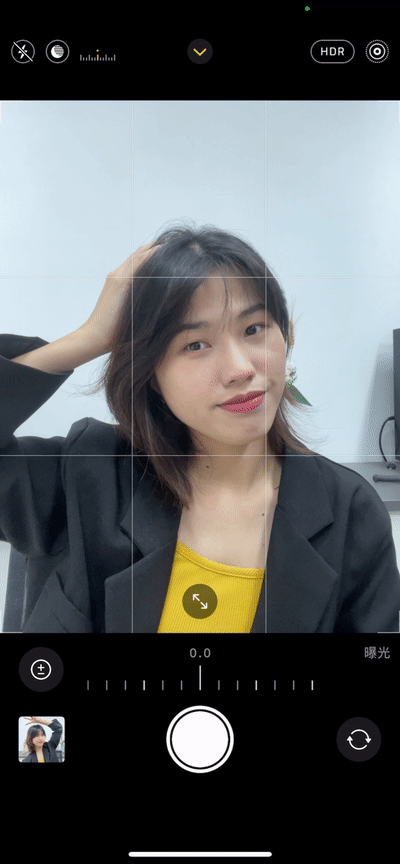
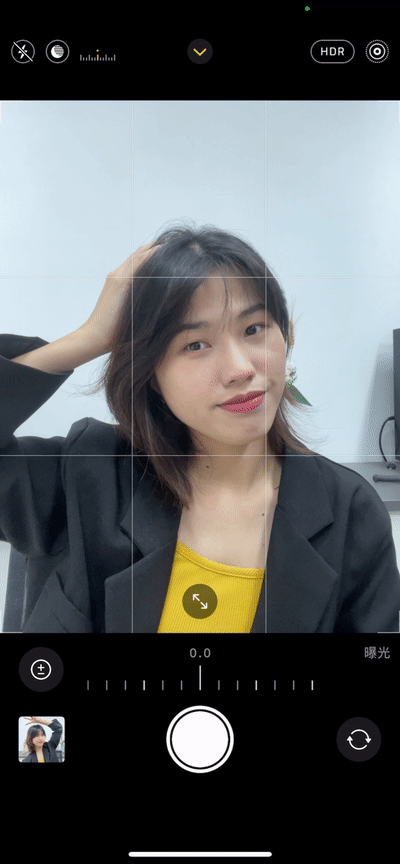




「ポートレート」モードを選択した場合、次のことを選択できます。 「「スタジオ照明」、あなたは自分自身を滑らかにして美しい感覚を得るでしょう〜「f」マークをクリックして背景ぼかしの深さを調整し、自分の状況に応じて調整するだけです。
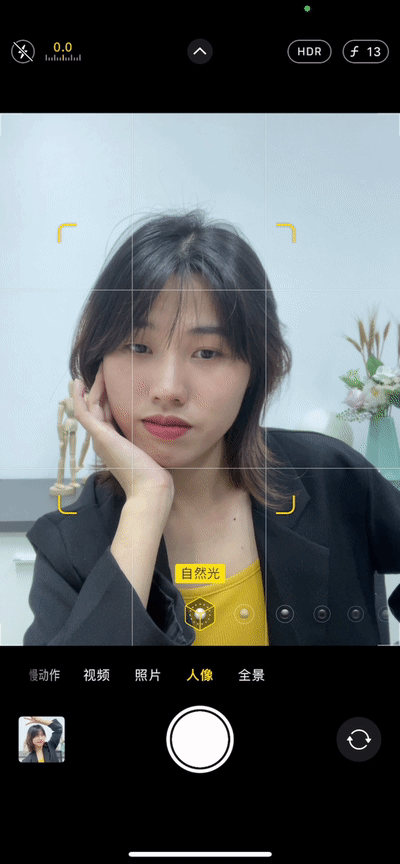
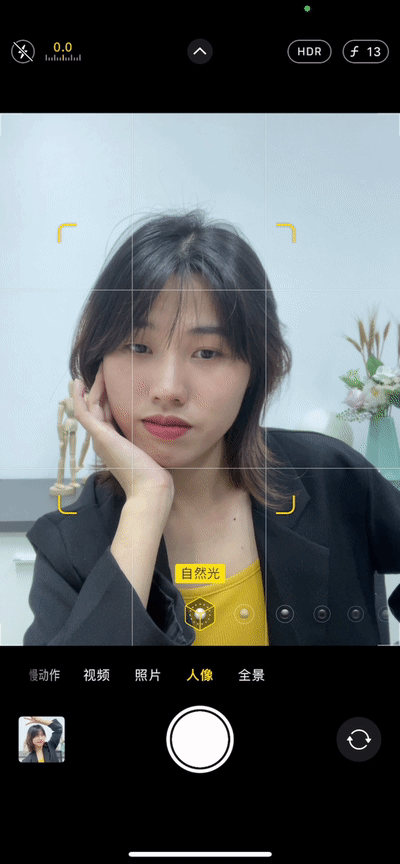
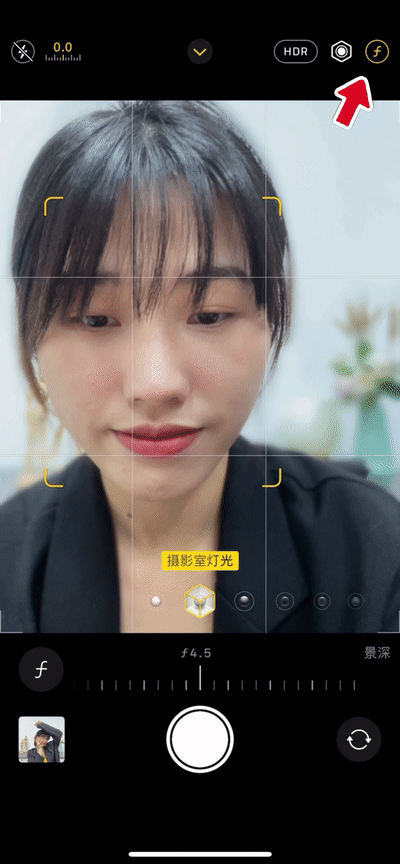
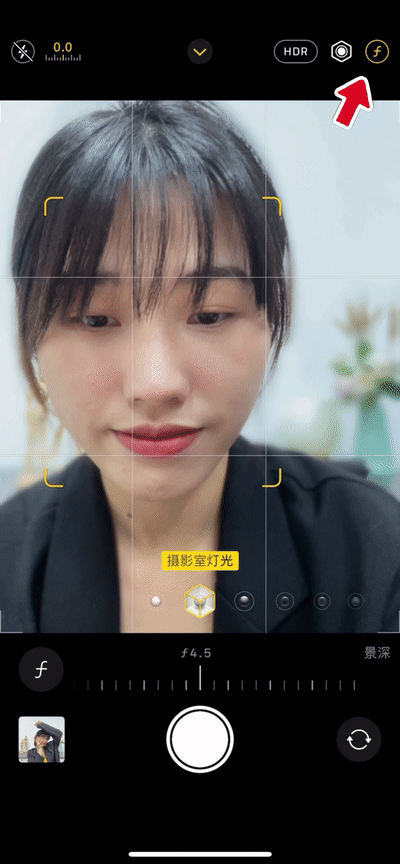
わかりました、パラメータのヒントを覚えてください。まだですか?これにより、元のカメラでセルフィーを撮ることを心配する必要がなくなります。
TWO.
ˉ
ポストパラメータ調整
Ofもちろん、コールドホワイト効果をさらに追求したい場合は、フォトアルバムを開いて編集機能のパラメータを調整して、写真をさらに良くすることもできます。


調整前


調整後
具体的な手順は、「編集」をクリックし、露出を10、ハイライトを12、コントラストを10、彩度を-9、ナチュラルを設定します。彩度を-10、色温度を-9、色相を10、明瞭度を6に設定します。




以上がiPhoneで写真を撮るときに見た目を美しくする方法「初心者必見:iPhoneの純正カメラで美人化を有効にする方法」の詳細内容です。詳細については、PHP 中国語 Web サイトの他の関連記事を参照してください。